Chúng ta và điện thoại có một mối quan hệ khá phức tạp. Chúng ta chăm sóc nó, cập nhật liên tục, mua ốp lưng mới cho nó, và đổi lại… nó hết pin trước bữa tối. Có một thời gian, chúng ta đổ lỗi cho ứng dụng, bản cập nhật phần mềm, thậm chí là tình trạng pin. Nhưng cuối cùng, điều kỳ diệu đến từ chính việc thay đổi những thói quen nhỏ mà bạn chưa bao giờ nghĩ đến.
Sau khi tinh chỉnh cài đặt màn hình điện thoại, tắt phản hồi xúc giác không cần thiết và giảm số lượng widget nằm rải rác trên màn hình chính, bạn sẽ bắt đầu nhận thấy những cải thiện thực sự. Và điều tuyệt vời nhất là không có thay đổi nào trong số này khiến bạn phải hy sinh gì đó trong quá trình sử dụng.
Giữ độ sáng ở mức thấp và ổn định
Một tinh chỉnh nhỏ tạo nên sự khác biệt lớn

Màn hình điện thoại ảnh hưởng đến thời lượng pin nhiều hơn bất cứ điều gì khác. Và điều đó cũng có nghĩa là việc tinh chỉnh cài đặt màn hình là một trong những cách hiệu quả nhất để kéo dài thời lượng pin sau mỗi lần sạc. Hầu hết mọi người không nhận ra tần suất họ tăng độ sáng và cứ để nguyên như vậy. Sự thay đổi nhỏ này sẽ khiến pin hao hụt suốt cả ngày mà chẳng mang lại lợi ích gì cho bạn.
Để tránh điều này, hãy thử giữ màn hình ở mức thấp dễ chịu và chỉ tăng lên khi thực sự cần thiết. Theo thời gian, độ sáng thích ứng sẽ tự động điều chỉnh theo thói quen thư giãn của bạn.
Sử dụng Dark mode ở mọi nơi
Một thay đổi đơn giản nhưng hiệu quả

Dark mode không chỉ là một lựa chọn về phong cách. Trên điện thoại Android hiện đại với màn hình OLED hoặc AMOLED, nó có thể kéo dài đáng kể thời lượng pin. Lý do là vì ở Dark mode, màn hình chỉ chiếu sáng từng pixel riêng lẻ thay vì toàn bộ màn hình, vì vậy khi một phần màn hình hiển thị màu đen, nhiều pixel sẽ tắt hoàn toàn. Và ít pixel sáng hơn đồng nghĩa với việc sử dụng ít năng lượng hơn.
Một lợi ích khác của Dark mode là giúp mắt dễ chịu hơn, đặc biệt là vào ban đêm hoặc trong điều kiện thiếu sáng. Điều này có nghĩa là bạn sẽ ít phải tăng độ sáng để bù trừ. Đây là một lợi thế toàn diện.
Rút ngắn thời gian chờ màn hình
Đừng để màn hình sáng khi bạn không sử dụng
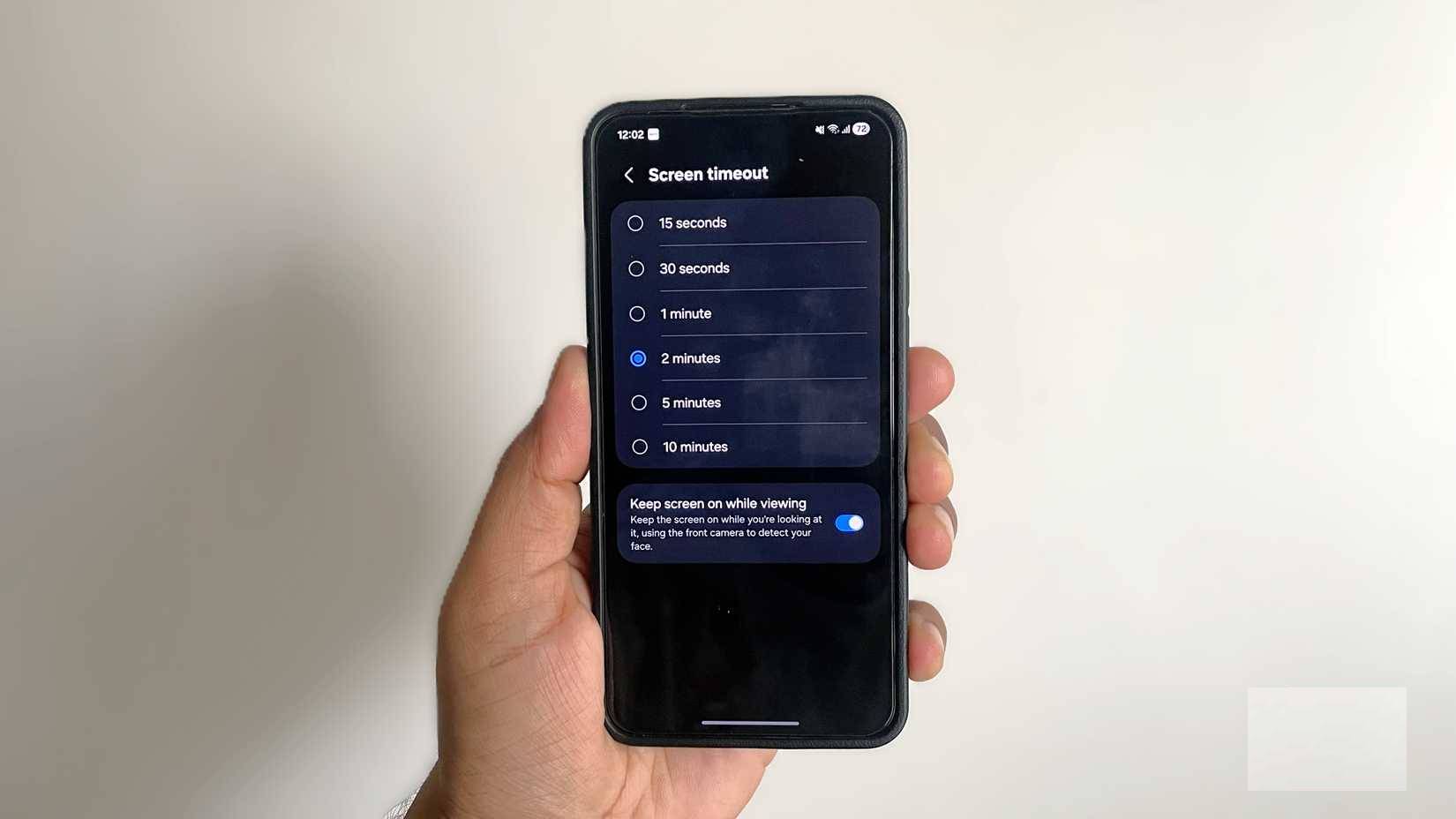
Một nguyên nhân khác gây hao pin âm thầm là thời gian chờ màn hình của điện thoại. Hãy nghĩ về điều này. Mỗi khi bạn đặt điện thoại xuống mà không khóa, màn hình sẽ sáng lâu hơn mức cần thiết. Những giây thừa đó có vẻ không nhiều, nhưng khi điều đó xảy ra hàng chục lần mỗi ngày, tất cả có thể tích tụ lại.
Bạn có thể bật tính năng Keep screen on while viewing. Cài đặt này sử dụng camera trước để phát hiện xem bạn có đang nhìn vào màn hình hay không. Nếu bạn đang nhìn, màn hình sẽ vẫn sáng.
Tắt âm thanh bàn phím và phản hồi xúc giác
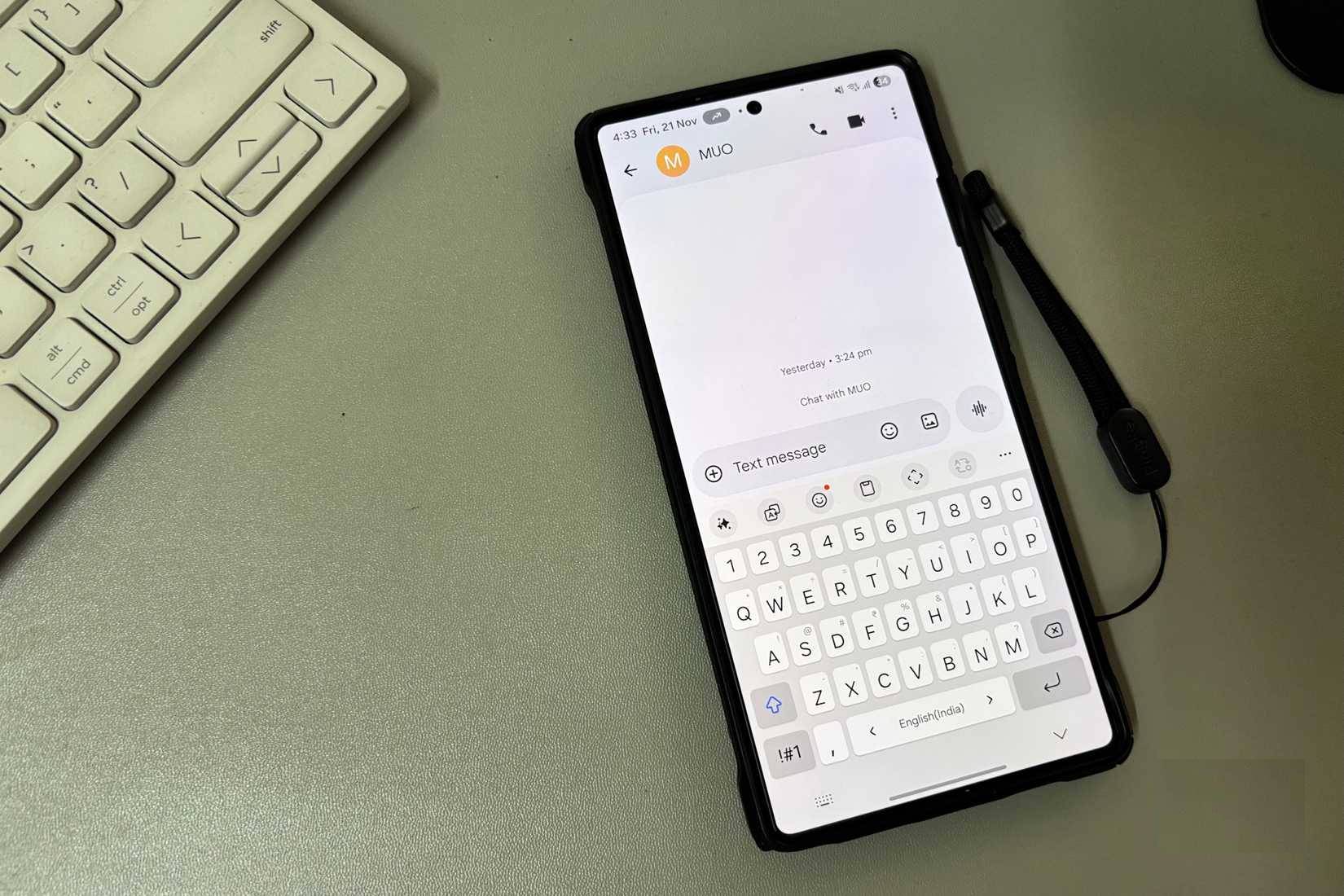
Theo mặc định, bàn phím điện thoại phát ra những tiếng lách cách nhỏ và rung nhẹ với mỗi lần chạm. Ban đầu, bạn sẽ cảm thấy thoải mái, nhưng những âm thanh đó và mỗi lần rung đều tiêu tốn năng lượng. Và nếu là người gõ phím nhiều, bạn có thể tưởng tượng bàn phím của mình có thể ảnh hưởng đến thời lượng pin như thế nào.
Sự thật là, hầu hết mọi người không thực sự cần phản hồi này. Sau một hoặc hai ngày không có chúng, bạn hầu như không nhận thấy chúng biến mất. Điều bạn nhận thấy là điện thoại của mình giữ được nhiều pin hơn vào cuối ngày.
Giảm số lượng widget
Giữ lại những widget hữu ích và bỏ qua những widget còn lại
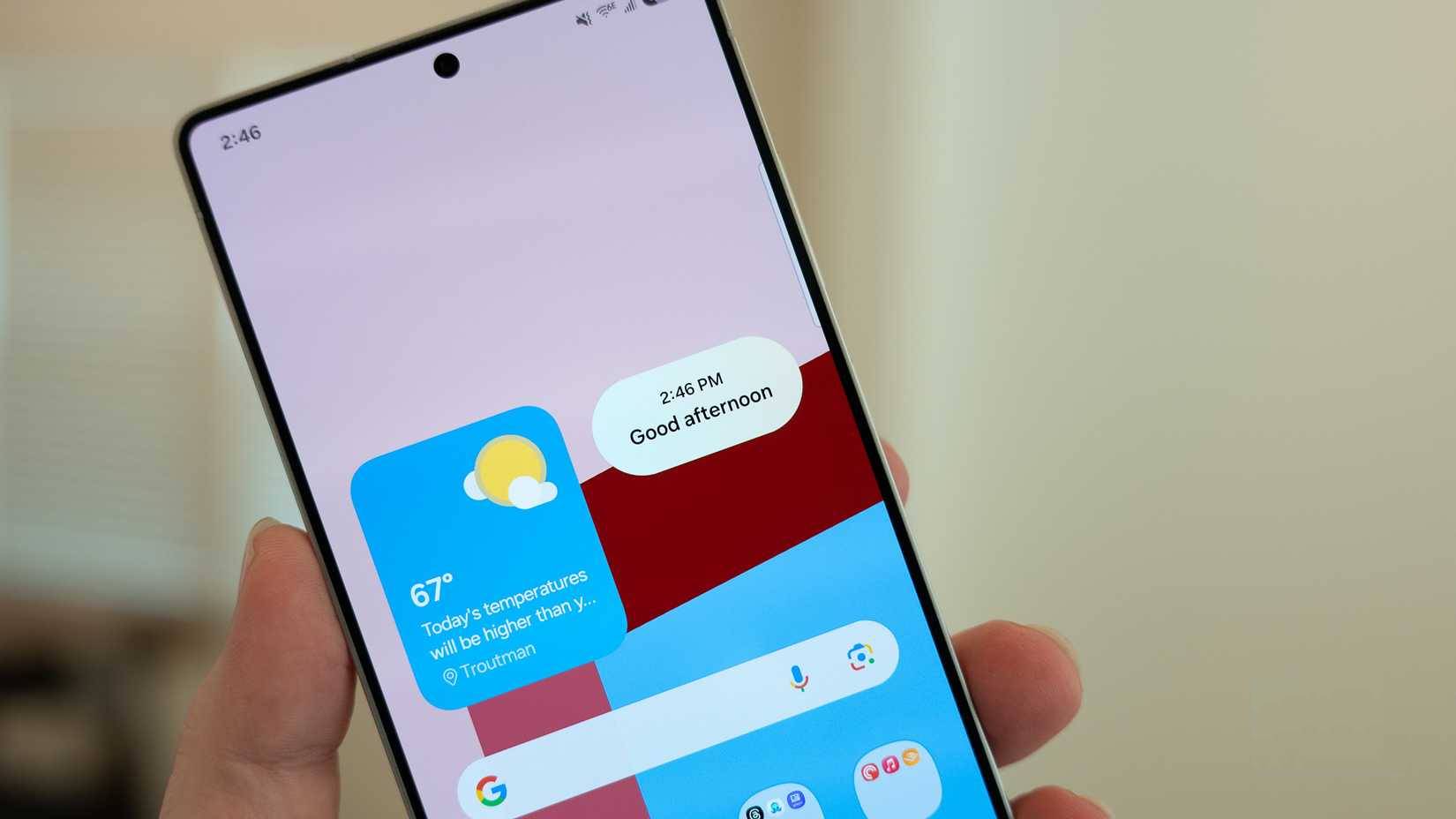
Widget rất tiện dụng. Bạn chỉ cần liếc nhìn màn hình chính hoặc màn hình khóa là có thể xem thông tin quan trọng mà không cần mở bất kỳ thứ gì. Nhưng sự tiện lợi này cũng có cái giá của nó. Vì các widget này cần được làm mới liên tục để cập nhật dữ liệu trực tiếp, nên chúng ảnh hưởng đến thời lượng pin.
Tất nhiên, hai hoặc ba cái sẽ không tạo ra sự khác biệt đáng kể. Nhưng bạn không nên quá đà và thêm một widget cho hầu hết mọi thứ nhỏ nhặt. Nếu có một widget từng hữu ích nhưng giờ bạn hầu như không còn để ý đến nó nữa, có lẽ đã đến lúc loại bỏ.
Tắt Wi-Fi, Bluetooth và định vị khi không cần thiết
Chỉ sử dụng kết nối khi cần thiết
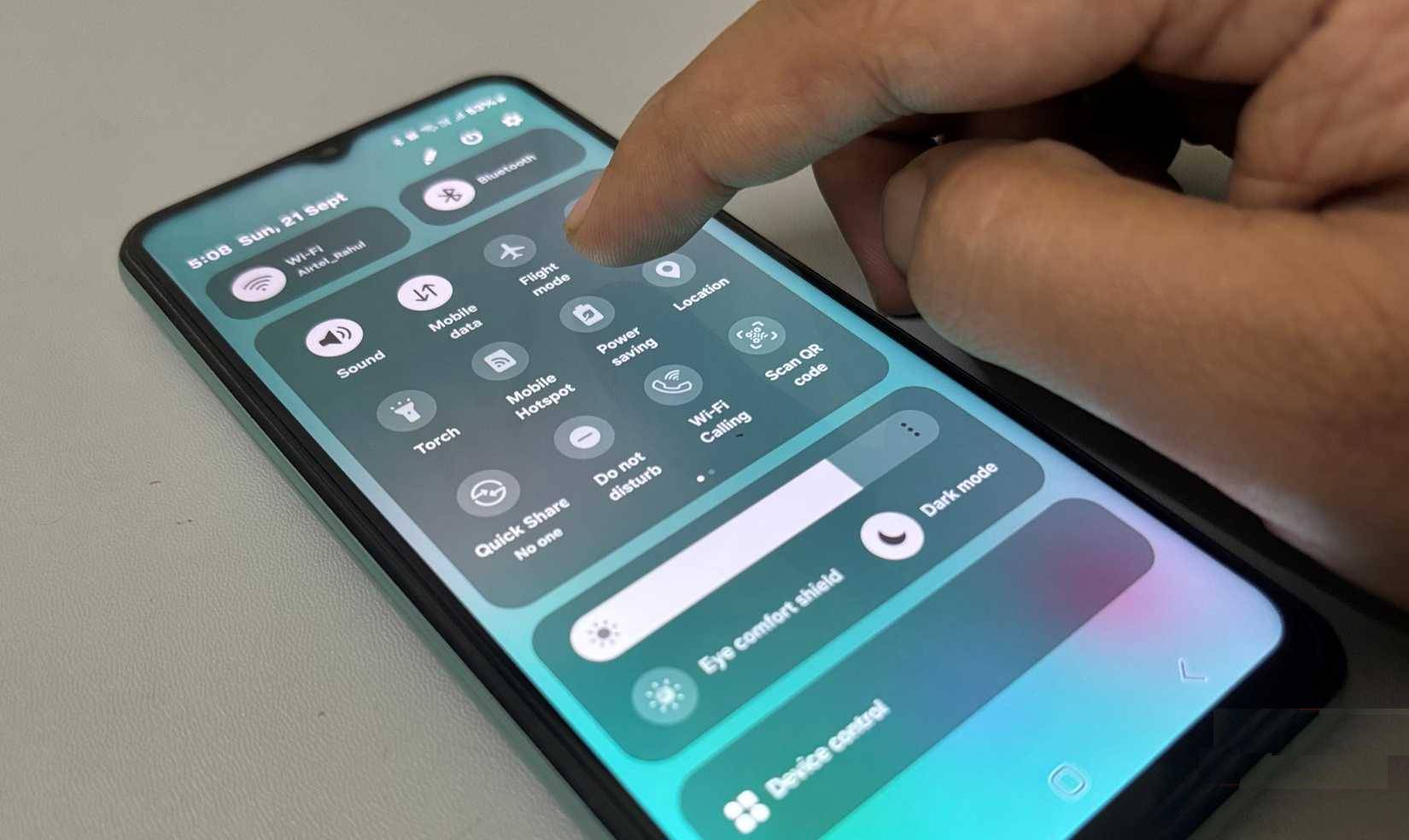
Điện thoại Android của bạn liên tục tìm kiếm kết nối. Wi-Fi quét mạng, Bluetooth tìm kiếm các thiết bị gần đó và dịch vụ định vị liên tục kiểm tra vị trí của bạn. Những tính năng này cực kỳ hữu ích, nhưng chúng cũng ảnh hưởng đến thời lượng pin.
Cách khắc phục rất đơn giản. Nếu bạn không sử dụng chúng, hãy tắt chúng đi. Khi bạn đi xa nhà hoặc văn phòng, việc bật Wi-Fi chỉ khiến điện thoại của bạn hao pin. Bluetooth cũng vậy.
Tuy nhiên, dịch vụ định vị là một trong những nguyên nhân gây hao pin nhiều nhất. Bởi vì mọi ứng dụng có quyền theo dõi đều có thể kiểm tra vị trí của bạn ngay cả khi bạn không sử dụng. Vì vậy, tốt nhất là tắt dịch vụ định vị từ bảng cài đặt nhanh khi không cần.
 Công nghệ
Công nghệ  AI
AI  Windows
Windows  iPhone
iPhone  Android
Android  Học IT
Học IT  Download
Download  Tiện ích
Tiện ích  Khoa học
Khoa học  Game
Game  Làng CN
Làng CN  Ứng dụng
Ứng dụng 



















 Linux
Linux  Đồng hồ thông minh
Đồng hồ thông minh  macOS
macOS  Chụp ảnh - Quay phim
Chụp ảnh - Quay phim  Thủ thuật SEO
Thủ thuật SEO  Phần cứng
Phần cứng  Kiến thức cơ bản
Kiến thức cơ bản  Lập trình
Lập trình  Dịch vụ công trực tuyến
Dịch vụ công trực tuyến  Dịch vụ nhà mạng
Dịch vụ nhà mạng  Quiz công nghệ
Quiz công nghệ  Microsoft Word 2016
Microsoft Word 2016  Microsoft Word 2013
Microsoft Word 2013  Microsoft Word 2007
Microsoft Word 2007  Microsoft Excel 2019
Microsoft Excel 2019  Microsoft Excel 2016
Microsoft Excel 2016  Microsoft PowerPoint 2019
Microsoft PowerPoint 2019  Google Sheets
Google Sheets  Học Photoshop
Học Photoshop  Lập trình Scratch
Lập trình Scratch  Bootstrap
Bootstrap  Năng suất
Năng suất  Game - Trò chơi
Game - Trò chơi  Hệ thống
Hệ thống  Thiết kế & Đồ họa
Thiết kế & Đồ họa  Internet
Internet  Bảo mật, Antivirus
Bảo mật, Antivirus  Doanh nghiệp
Doanh nghiệp  Ảnh & Video
Ảnh & Video  Giải trí & Âm nhạc
Giải trí & Âm nhạc  Mạng xã hội
Mạng xã hội  Lập trình
Lập trình  Giáo dục - Học tập
Giáo dục - Học tập  Lối sống
Lối sống  Tài chính & Mua sắm
Tài chính & Mua sắm  AI Trí tuệ nhân tạo
AI Trí tuệ nhân tạo  ChatGPT
ChatGPT  Gemini
Gemini  Điện máy
Điện máy  Tivi
Tivi  Tủ lạnh
Tủ lạnh  Điều hòa
Điều hòa  Máy giặt
Máy giặt  Cuộc sống
Cuộc sống  TOP
TOP  Kỹ năng
Kỹ năng  Món ngon mỗi ngày
Món ngon mỗi ngày  Nuôi dạy con
Nuôi dạy con  Mẹo vặt
Mẹo vặt  Phim ảnh, Truyện
Phim ảnh, Truyện  Làm đẹp
Làm đẹp  DIY - Handmade
DIY - Handmade  Du lịch
Du lịch  Quà tặng
Quà tặng  Giải trí
Giải trí  Là gì?
Là gì?  Nhà đẹp
Nhà đẹp  Giáng sinh - Noel
Giáng sinh - Noel  Hướng dẫn
Hướng dẫn  Ô tô, Xe máy
Ô tô, Xe máy  Tấn công mạng
Tấn công mạng  Chuyện công nghệ
Chuyện công nghệ  Công nghệ mới
Công nghệ mới  Trí tuệ Thiên tài
Trí tuệ Thiên tài